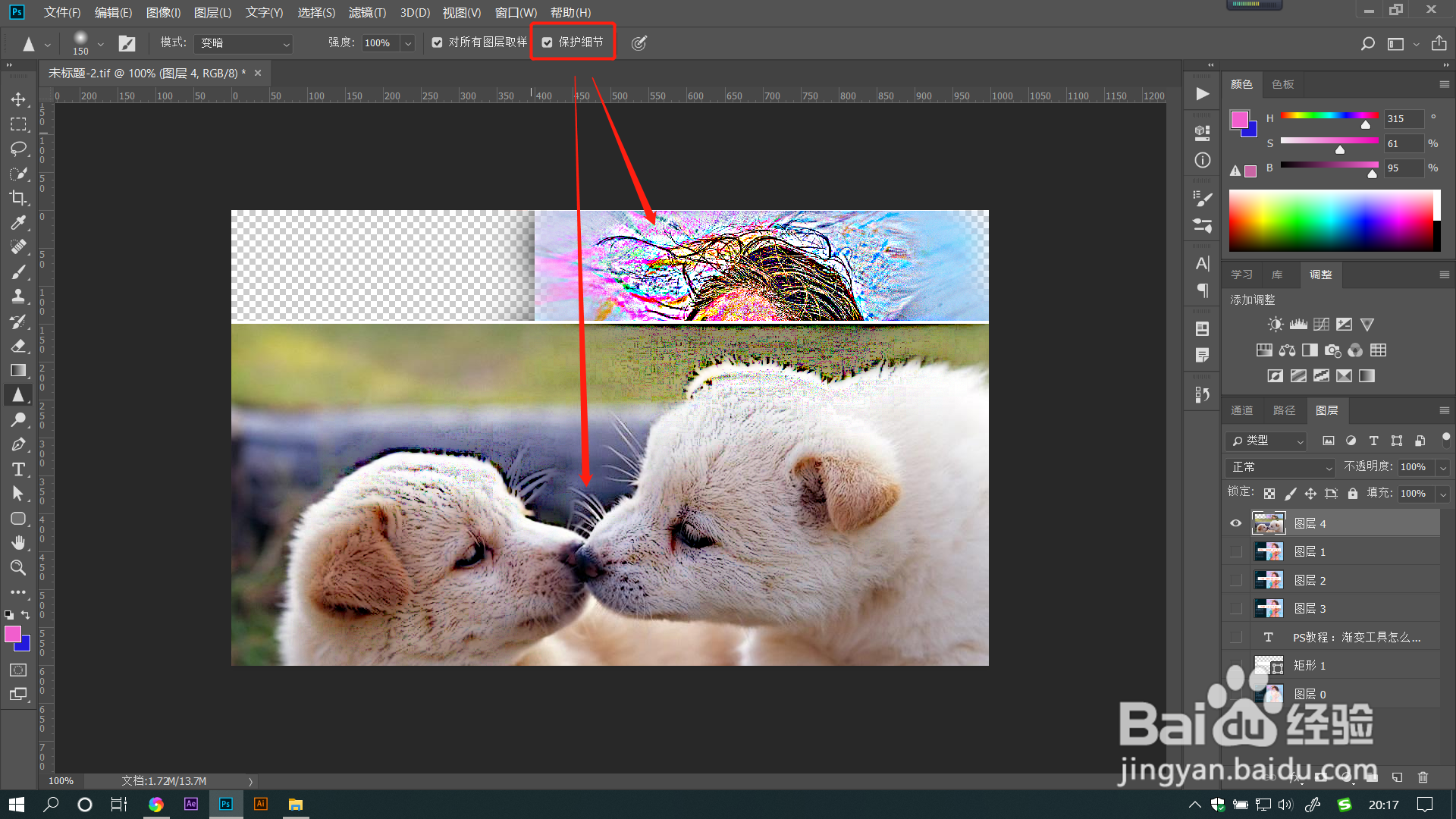1、打开PS软件,在在界面左侧工具箱中可以找到锐化工具,一般从上往下数第十三个工具模糊工具的隐藏菜单中就有锐化工具。

2、选择锐化工具后,按住鼠标左键在图像上进行涂抹,可以使相应位置像素变得更加清晰。

3、同样,点击属性栏【画笔预设嘉滤淀驺】可以选择不同的画笔样式,还可以调整画笔的大小和硬度,点击【画笔设置】可以调整画笔的形状动态等参数,一般只需要调整大小就行了。
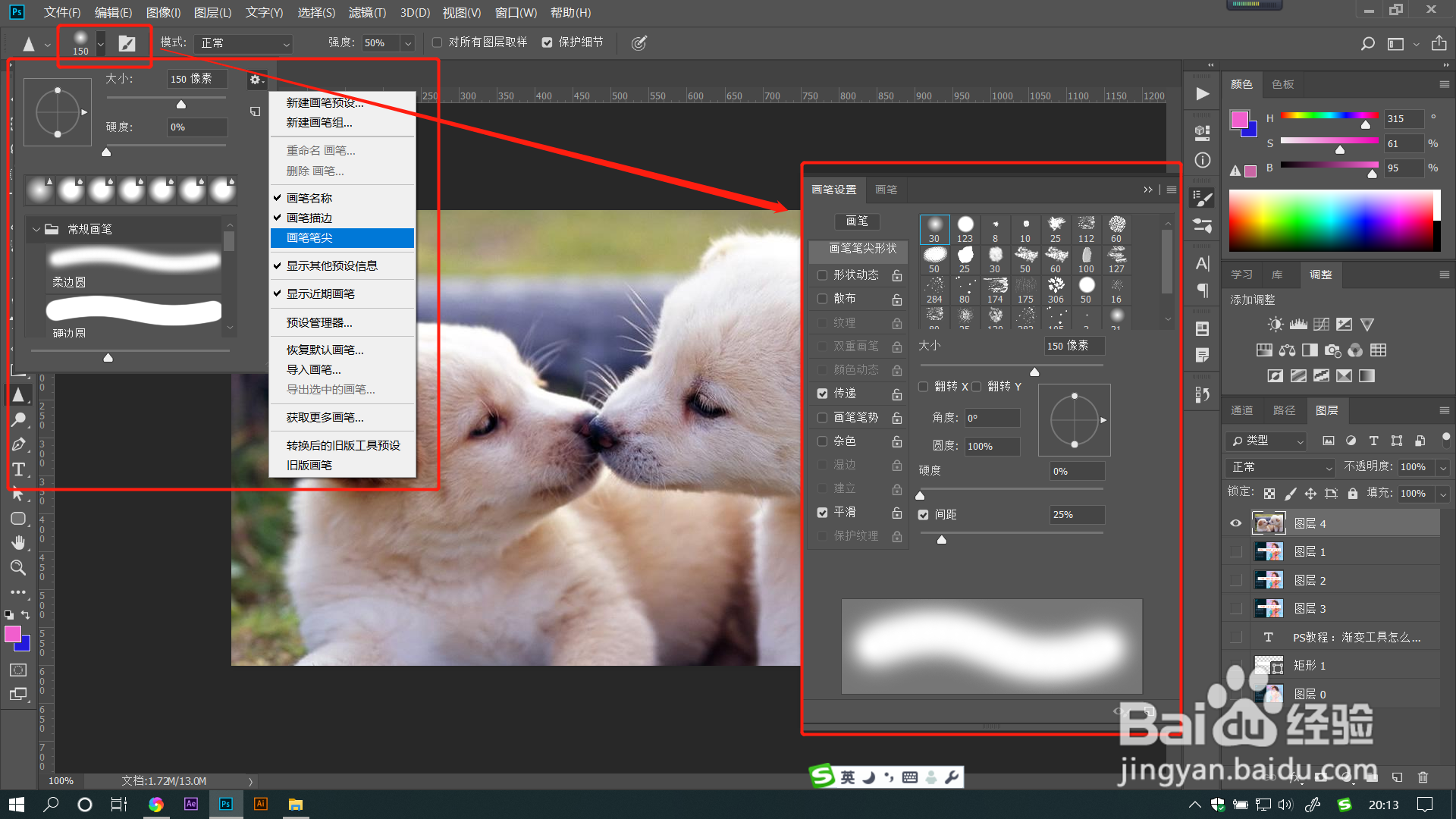
4、点击【模式】下拉框,有7种模式可以选择,选择的模式将在锐化的同时叠加上模式效果。

5、拖动【强度】滑块调整数值,数值越大,锐化越强,图像越清晰,但过度锐化也会使图像变形。
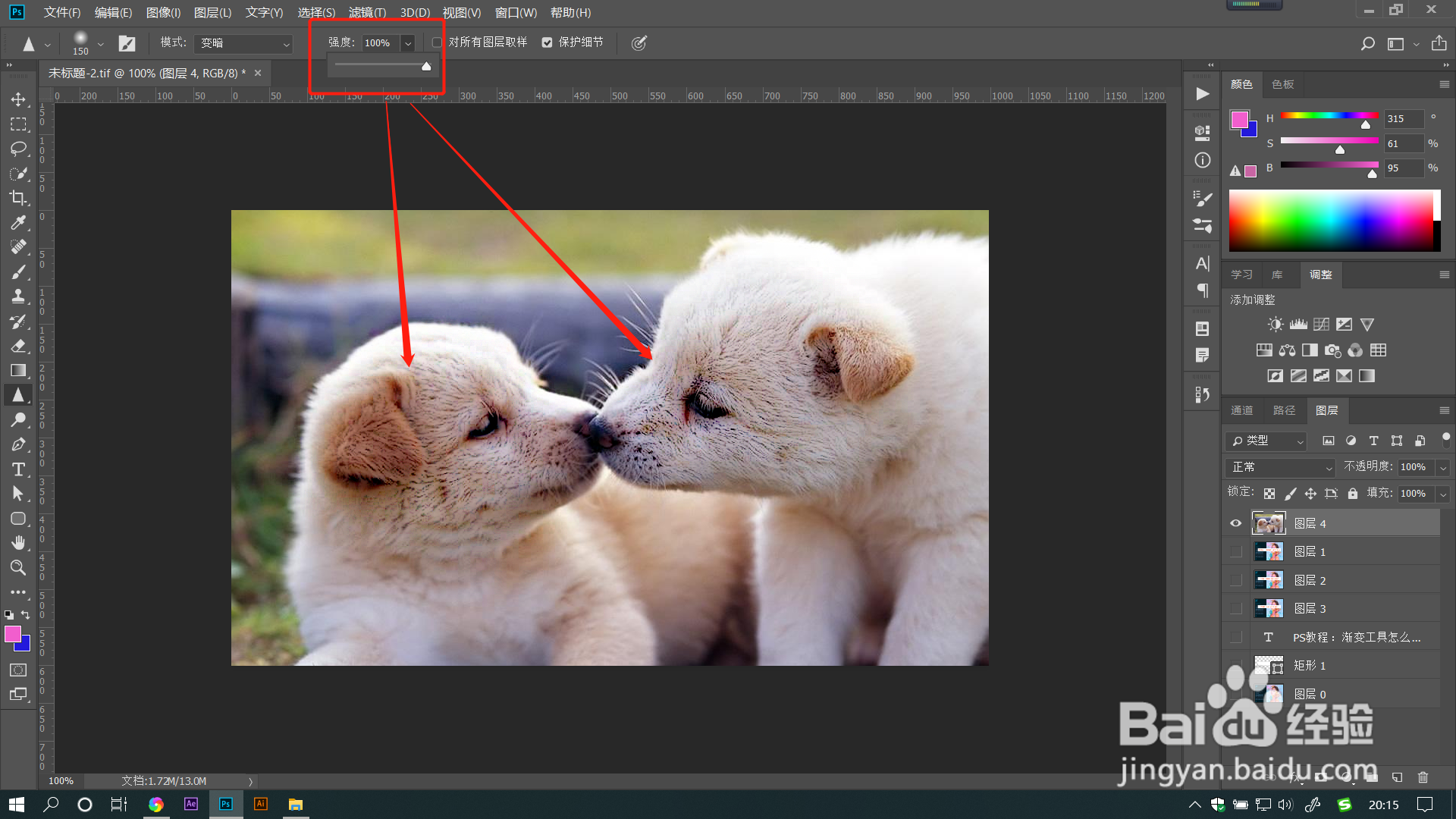
6、勾选【对所有图层取样】可以同时锐化多个可见图层,但是被锐化选中的其他图层将会被复制到当前图层哦。
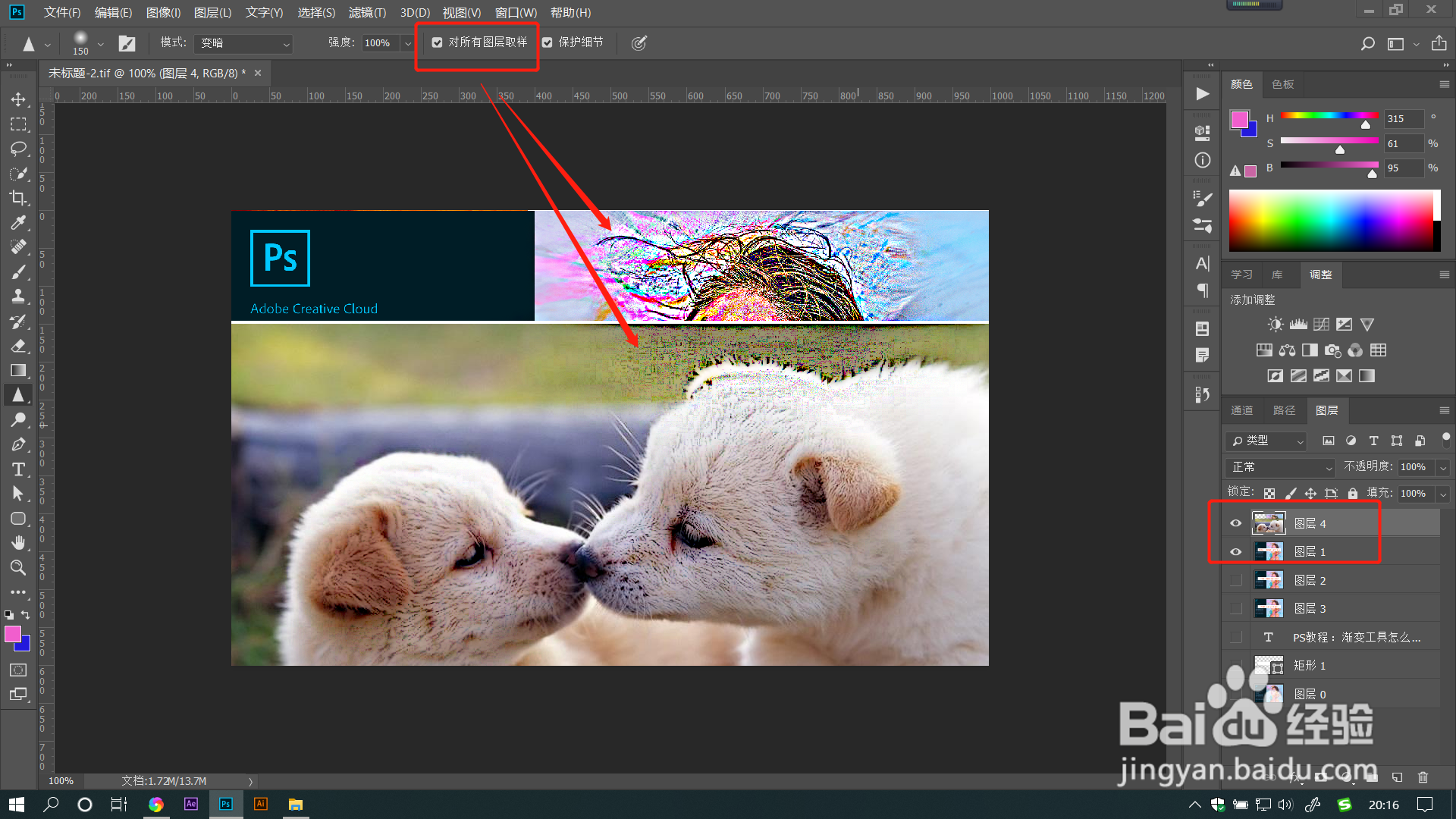

7、勾选【保护细节】,可以在锐化的同时保护细节时最小化像素。